Microsoft heeft de mogelijkheden van Copilot in zijn ecosysteem gestaag vergroot. Copilot is de laatste tijd een toevoeging geworden aan veel Microsoft 365-apps, met als doel een andere functie te vervullen die geschikt is voor de betreffende app. Microsoft Teams is een van de apps waar Copilot onderdeel van is geworden.
Met Microsoft Teams, een platform voor samenwerking, wil Copilot de samenwerking slimmer en efficiënter maken. Copilot kan voor, tijdens en na vergaderingen worden gebruikt. Het is beschikbaar op Windows, Mac, Web, iOS en Android.
Wat kan Copilot in teams doen?
Copiloot in Teams kan een hele reeks dingen doen. Er komen ook nieuwe functies bij.
Copilot heeft nu toegang tot uw vergaderchats en de transcripties van de vergaderingen.
Met vergaderchats en de inhoud van vergaderingen zelf kan de AI-assistent inzichten en suggesties genereren. Het kan u een korte samenvatting geven van vergaderingen en telefoongesprekken, eventuele vervolgtaken identificeren die moeten worden uitgevoerd, agenda’s opstellen en zelfs vragen stellen.
- Vat de vergadering samen: Tijdens een vergadering volgt hij het gesprek en houdt hij bij wie wat heeft gezegd. Op elk moment tijdens de vergaderingen kan het de belangrijkste punten samenvatten, zodat u alles wat u gemist heeft efficiënt kunt oppakken.
- Houd uw meningen bij: Het kan ook de voortgang tijdens de vergadering volgen op het gebied van elke vergaderingsconsensus. Het kan de meningen van mensen netjes samenvatten, zodat u duidelijk kunt inschatten waar iedereen over een kwestie staat.
- Zorg voor onopgeloste vragen: Copilot kan zelfs onopgeloste vragen tijdens vergaderingen identificeren. Dus zelfs als u enkele belangrijke vragen of kritieke punten mist, kan Copilot deze identificeren en ervoor zorgen dat ze niet over het hoofd worden gezien.
Copilot zal in zijn antwoorden ook expliciet identificeren wat er is gesproken (dat wil zeggen, overgenomen uit transcript) en wat er is geschreven (dat wil zeggen, overgenomen uit de chat van de vergadering).
Het belangrijkste is dat het dit allemaal in realtime kan doen!
Zodra de vergadering is afgelopen, wordt er automatisch een intelligent vergaderoverzicht gemaakt. De samenvatting van de vergadering bevat alles: belangrijke inhoud, samenvatting en aantekeningen van de vergadering, en eventuele actiepunten. Dus zelfs als u geen deel uitmaakte van de vergadering, kunt u met Copilot op de hoogte blijven van alles.
Zodra de samenvatting is gemaakt, kunt u hem tijdens de vergadering in realtime alles vragen wat u maar kunt.
Copilot werkt ook in chatthreads en is beschikbaar in het chatopstelvak. Het kan de belangrijkste personen van belang identificeren in alle chatthreads waaraan u wordt toegevoegd, of samenvattingen en actie-items bieden.
U kunt ook de hulp van Copilot inschakelen om berichten te herschrijven en de toon aan te passen. Het kan ook oproepen tot actie toevoegen of wijzigingen aanbrengen volgens aangepaste instructies. Binnenkort zal het zelfs in staat zijn om vanaf het begin berichten te schrijven door simpelweg een prompt te geven.
Ook buiten de context van een vergadering of chat kunt u Copilot in Teams benaderen door het als app toe te voegen. Het kan u helpen bij het voorbereiden van vergaderingen, het verkrijgen van informatie uit documenten, het helpen met verzoeken en nog veel meer.
Copilot gebruiken tijdens vergaderingen
Om Copilot in vergaderingen te gebruiken, moet eerst aan bepaalde vereisten worden voldaan.
Vereisten voor het gebruik van Copilot tijdens vergaderingen:
- Transcriptie of opname van vergaderingen moet zijn ingeschakeld.
- Er moet voldoende vergadertijd zijn en er moeten voldoende deelnemers aan het woord zijn. Dat wil zeggen dat Copilot voldoende informatie nodig heeft om behulpzaam te zijn en op aanwijzingen te reageren.
- Copilot werkt alleen als iemand in uw organisatie de vergadering heeft aangemaakt.
Als u Copilot nu in vergaderingen wilt gebruiken, kunt u de opname vóór de vergadering automatisch inschakelen of transcriptie/opname tijdens de vergadering inschakelen.
- Als een deelnemer te laat aan een vergadering deelneemt (meer dan vijf minuten sinds de vergadering is begonnen), ontvangt hij/zij een melding om het samenvatting van de vergadering te ontvangen. Het vergaderoverzicht verschijnt in dit geval automatisch wanneer de deelnemer Copilot opent.
- Klik tijdens de vergadering op de knop ‘Copilot’ in de vergaderwerkbalk.
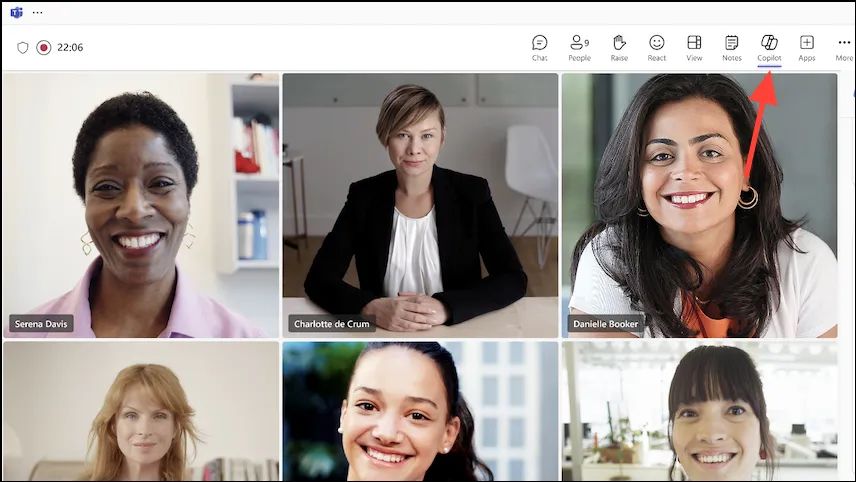
- Copilot gaat open in het zijpaneel aan de rechterkant.
- U kunt op elk moment tijdens de vergadering uw eigen aanwijzingen sturen. Typ verzoeken zoals
Recap the meeting so far,List any action itemsofShow meeting notesin het Copilot-paneel en wacht tot de AI-assistent reageert.
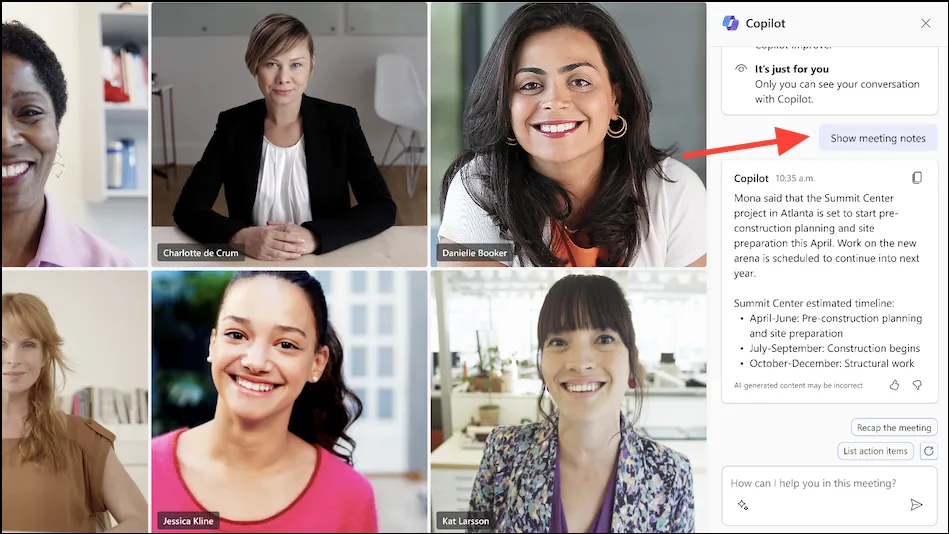
- U kunt zelfs meer genuanceerde aanwijzingen plaatsen, zoals
Where do we disagree on this topic?ofWhat are people's opinions on this topic so far?. - Copilot kan slechts zo nuttig zijn als de aanwijzingen die u eraan geeft. Als u meer ideeën voor prompts wilt krijgen, klikt u op de knop ‘Meer prompts’ onder het opstelvak.
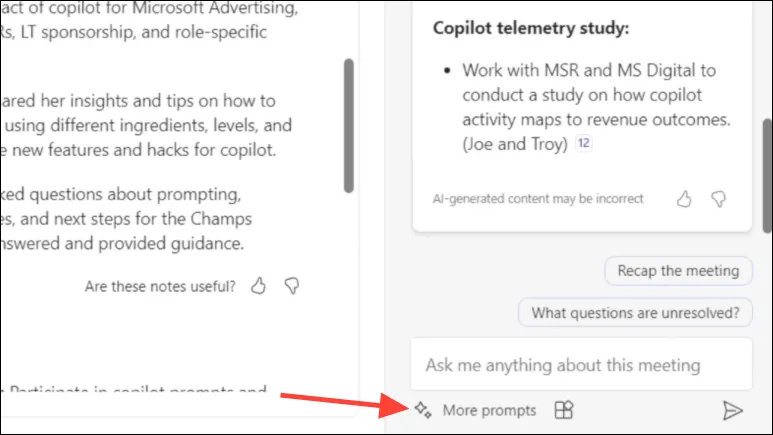
- Voor geplande vergaderingen verschijnt er ook een melding van Copilot aan het einde van de vergadering om de vergadering te helpen afronden.
Copilot gebruiken na vergaderingen
Copilot is ook na vergaderingen beschikbaar onder het tabblad ‘Recap’.
- Ga vanuit het linkermenu in de Teams-app naar het tabblad ‘Chats’.
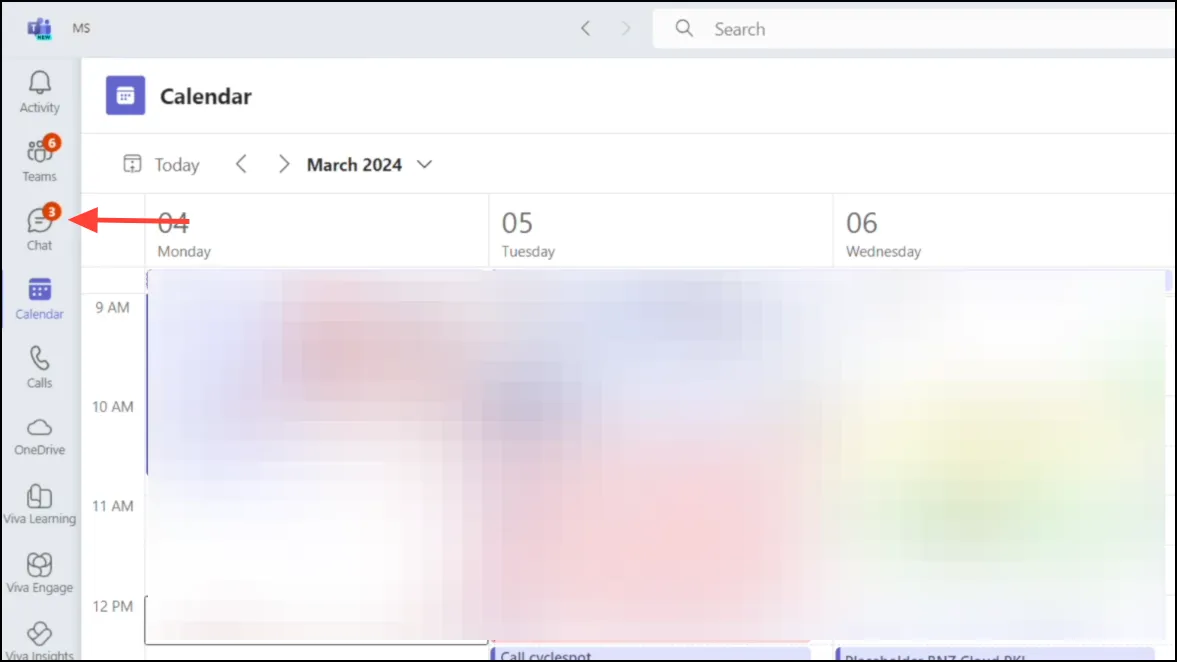
- Open vervolgens de vergaderchat waarvoor u Copilot wilt gebruiken.
- Zodra de vergaderchat is geopend, klikt u op het tabblad ‘Samenvatting’.
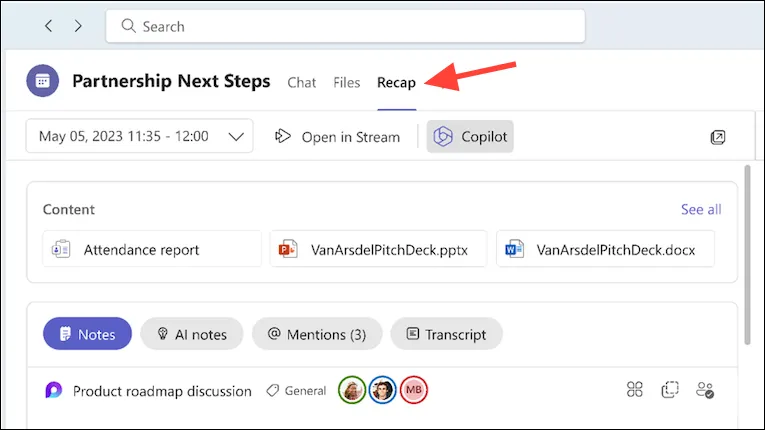
- Op het tabblad ‘AI-notities’ kunt u door AI gegenereerde notities voor de vergadering bekijken.
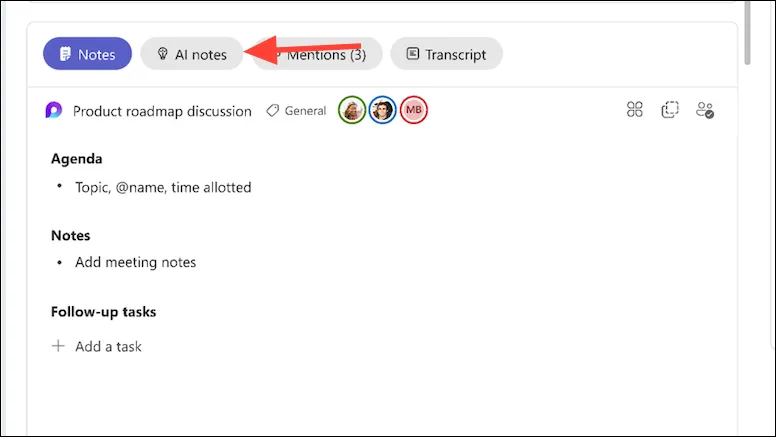
- Om toegang te krijgen tot Copilot, klikt u op de knop ‘Copilot’ in de rechterbovenhoek. Copilot verschijnt in het rechterpaneel.
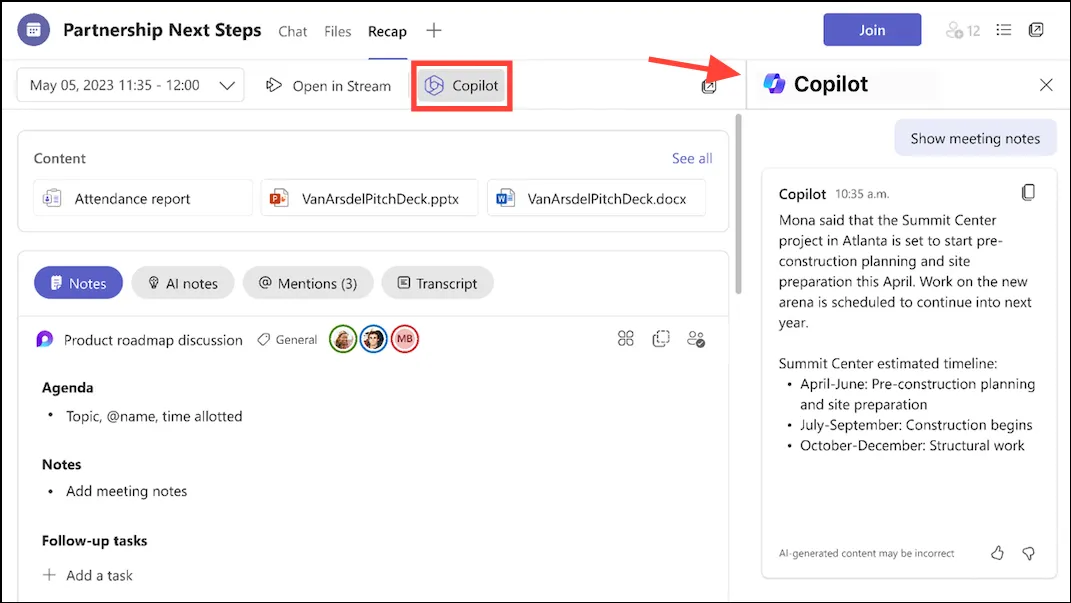
- U kunt vragen stellen om inzicht te krijgen in de vergadering, bijvoorbeeld
What questions were asked in the meeting? - Het kan zelfs acties uitvoeren met aanwijzingen als:
Write an email for all meeting participants with meeting summary and include action items.
Copilot gebruiken in chats
Copilot is ook toegankelijk in 1:1- of groepschats op Microsoft Teams.
- Ga vanuit de Teams-app naar het tabblad ‘Chat’ en navigeer naar de chat waarin u Copilot wilt gebruiken.
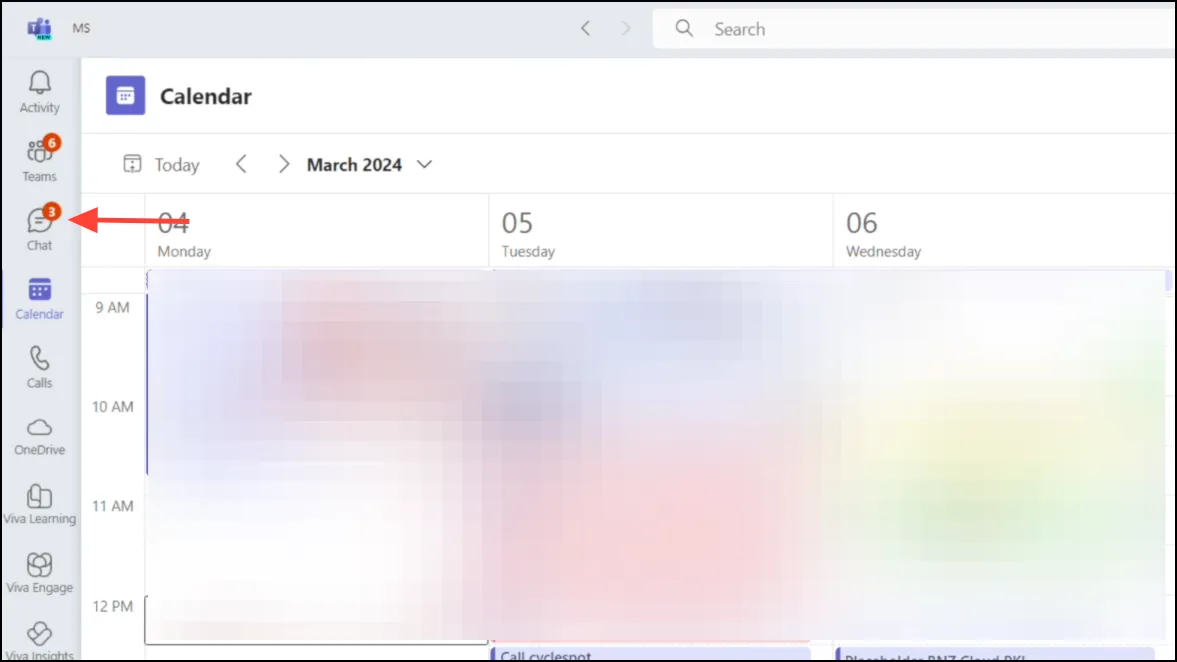
- Copilot is vanaf twee punten beschikbaar in Chats: het vak Opstellen en het zijpaneel, en beide hebben verschillende functies.
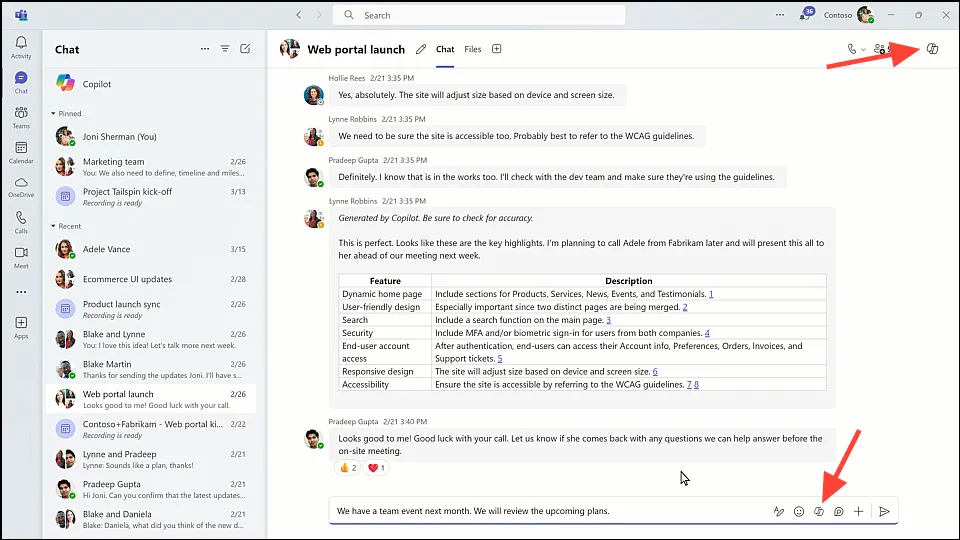
- Met de Copilot-knop in het opstelvak kunt u hulp krijgen bij het herschrijven van uw berichten. Het kan het hele bericht herschrijven, de toon aanpassen, zoals het formeel of informeel maken, enz., en de lengte wijzigen, zoals het bericht langer of korter maken, enz. U kunt ook aangepaste instructies geven over hoe u het bericht kunt aanpassen.
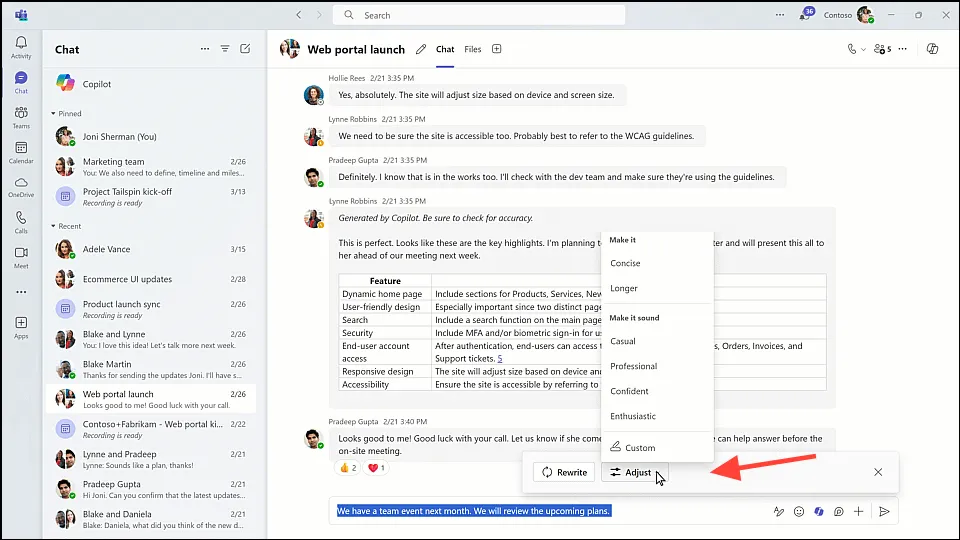
- Copilot in het zijpaneel kan u informatie en inzichten geven uit de vergaderchat. Mocht je de chat van de afgelopen dagen gemist hebben, dan kun je, in plaats van bijvoorbeeld het hele gesprek door te nemen, Copilot om een samenvatting vragen.
- Je kunt er zelfs een prompt voor geven, zoals
Give me the summary for last 1 (or 7, 30, etc.) daysofGive me the action items that are still unresolved.
- Copilot zal ook links in de antwoorden verstrekken, zodat u de berichten kunt verifiëren die het gebruikt om de informatie te verstrekken.
Copilot zelfstandig gebruiken in teams
Tot nu toe gebruikt Copilot in alle scenario’s die we hebben besproken vergader- of chatinhoud om u inzichten te geven. Maar je kunt Copilot ook zelfstandig gebruiken.
- Ga aan de linkerkant naar de optie ‘Meer apps bekijken’ (menu met drie stippen).
- Zoek vervolgens vanuit de apps naar ‘Copilot’ en voeg deze toe aan uw Teams-app.
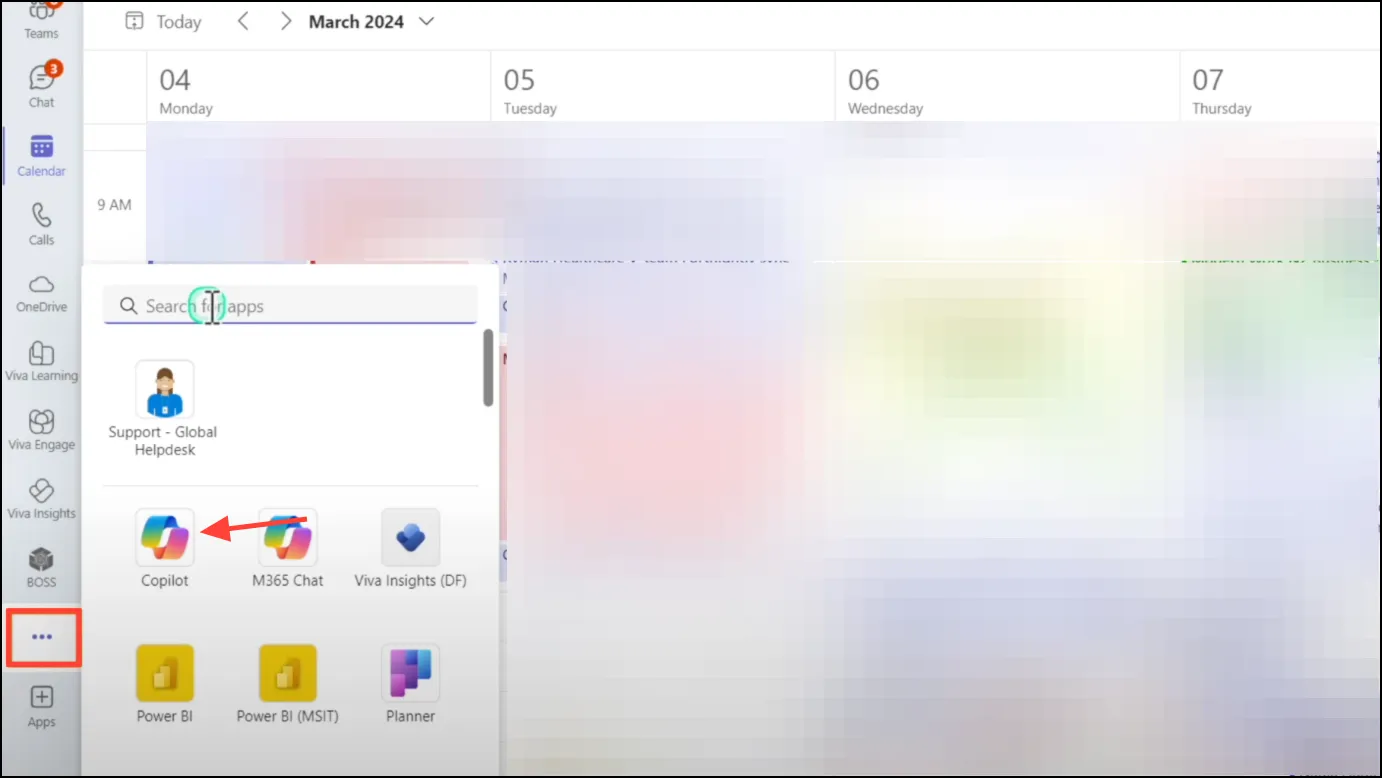
- Copilot verschijnt in de navigatiebalk aan de linkerkant.
- Hier kunt u verschillende soorten prompts naar Copilot sturen en zelfs verwijzen naar personen, bestanden, vergaderingen, e-mails, enz., door
/de prompt te gebruiken.
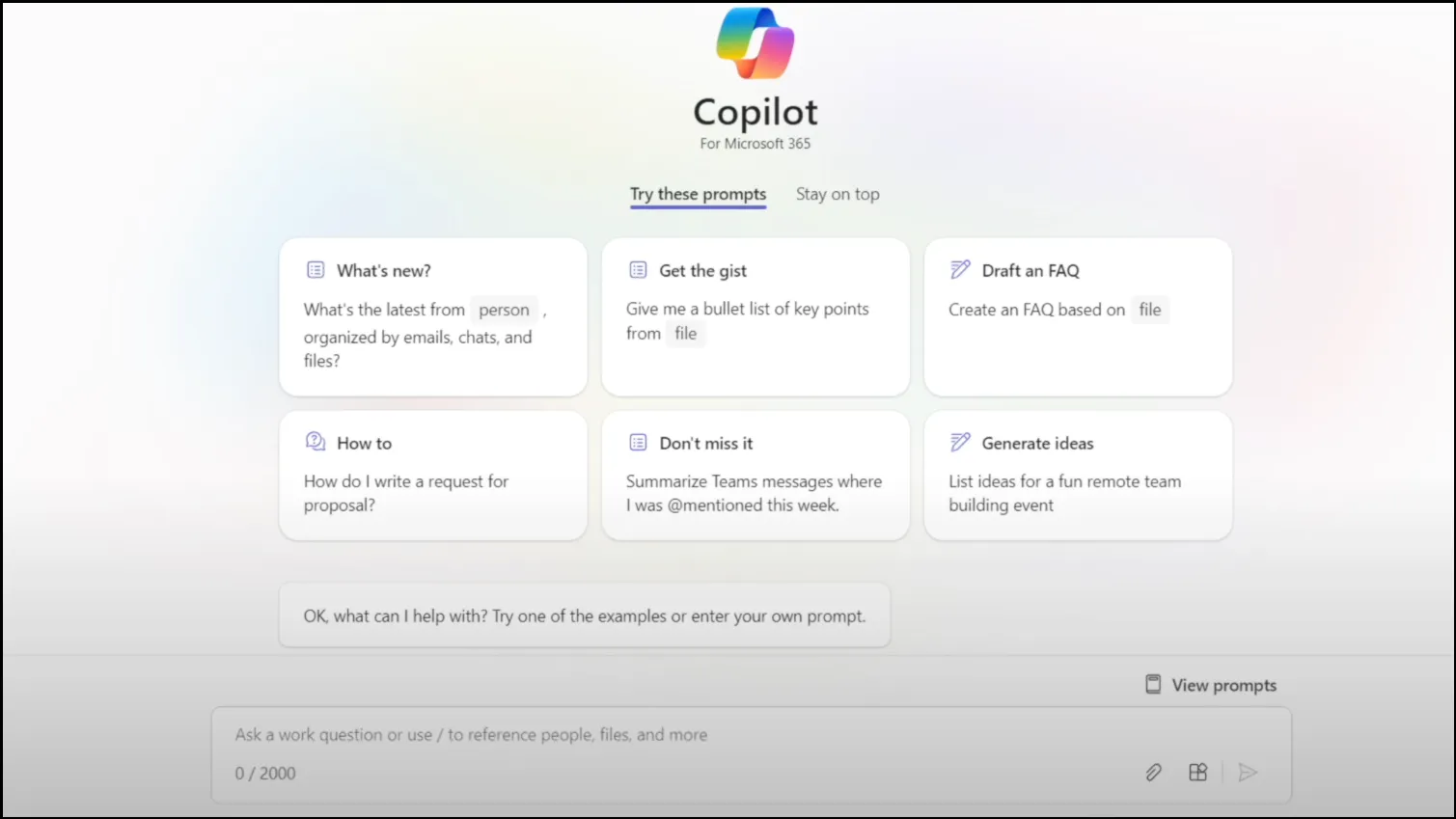
- Typ en typ bijvoorbeeld
List the main bullet points from‘/’ in de promptbalk. - In het menu dat wordt geopend, kunt u het bestand selecteren waarnaar u wilt verwijzen en de prompt naar Copilot sturen.
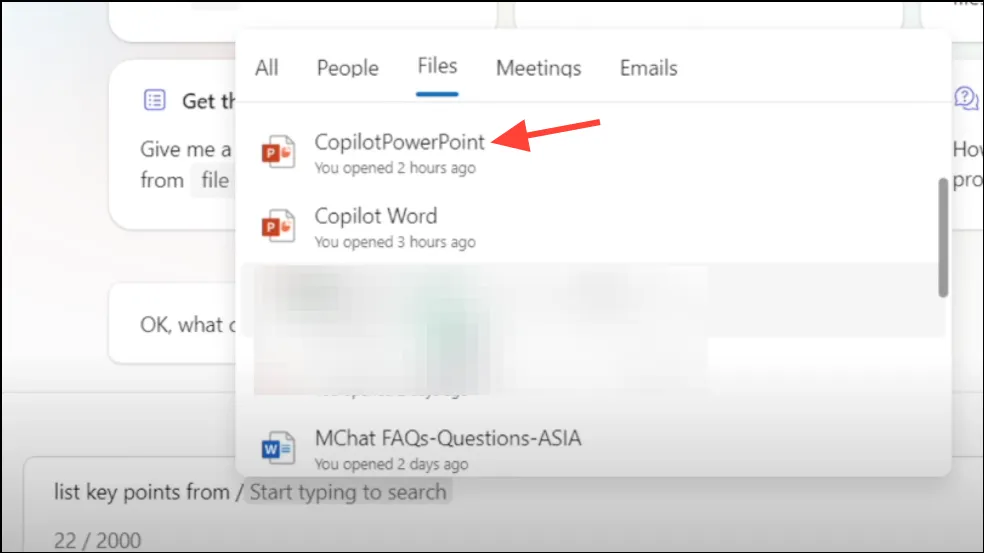
Microsoft Copilot in Teams is een krachtige AI-assistent die de samenwerking en productiviteit verbetert. Doordat er voortdurend nieuwe functionaliteiten worden toegevoegd, belooft Copilot het samenwerken in Teams nog slimmer en efficiënter te maken.